- Автор Jason Gerald [email protected].
- Public 2024-01-19 22:13.
- Соңғы өзгертілген 2025-01-23 12:24.
Apple Watch сіздің барлық әрекеттеріңізді бақылай алады, сондықтан ол iPhone -ға фитнес туралы егжей -тегжейлі ақпаратты жібере алады. Телефон сағаттар ауқымында болған кезде сағаттар iPhone -мен деректерді синхрондайды, және сіз фитнес туралы ақпаратты iPhone -дағы Activity and Health қосымшаларында көре аласыз. Синхрондау автоматты түрде жүзеге асады және екі құрылғы бір -бірінің ауқымында болса, фондық режимде жұмыс істейді.
Қадам
3 бөліктің 1 бөлігі: синхрондауды бастау

Қадам 1. Apple Watch -ты iPhone -мен жұптаңыз
Apple Watch -ты iPhone -дағы Health қосымшасына қосу үшін сағатты телефонмен жұптастыру жеткілікті. Apple Watch телефонмен жұпталғаннан кейін Health қосымшасындағы «Көздер» қойындысына автоматты түрде қосылады.
Қосымша ақпарат алу үшін Apple Watch -ты iPhone -мен қалай жұптастыру туралы мақалаларды іздеңіз және оқыңыз

Қадам 2. Apple Watch -те денсаулық туралы ақпаратты бақылау және жіберу процесін түсіну
Apple Watch пен iPhone -да денсаулық жағдайын бақылау үшін үш Apple қосымшасы қажет. Бұл қосымшалардың барлығы телефон мен сағаттарға алдын ала орнатылған. Қолданбалар мен құрылғылардың қалай жұмыс істейтінін біле отырып, сіз денсаулыққа қатысты алынған деректердің қолданылуын түсіне аласыз.
- Денсаулық - Бұл қосымша iPhone -да бар және денсаулыққа арналған деректер орталығы ретінде қызмет етеді. Health бағдарламасы Apple Watch жіберетін деректерді сақтайды және сіздің денсаулығыңыз туралы ақпаратты сұрайтын қолданбаларға деректерді жібере алады. Алайда, Денсаулық денсаулық деректерін автоматты түрде жаза алмайды немесе жаза алмайды. Бұл қосымша басқа қосымшалармен бірге қолдануға арналған.
- Машықтану - Бұл бағдарлама Apple Watch -та қол жетімді. Жаттығу бағдарламасы сіздің жаттығулар туралы ақпаратты бақылайды және бұл деректерді «Денсаулық пен белсенділік» бағдарламаларына жібереді. Жаттығудың басында сізге Workout қосымшасын іске қосу қажет.
- Әрекет - Бұл бағдарлама iPhone мен Apple Watch -та қол жетімді. Әрекет бағдарламасы сіздің әрекеттеріңізді күні бойы қадағалайды және алға қойылған мақсаттар мен міндеттерге сәйкес сіздің прогресті есептейді. Әрекеттер қосымшасында жасаған барлық әрекеттерді жазу үшін Apple Watch киіңіз. Workouts қосымшасынан жіберілген деректер Activity қосымшасы туралы толығырақ ақпарат бере алады.
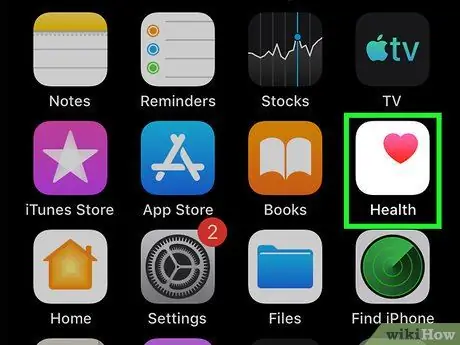
Қадам 3. iPhone -да Health қосымшасын ашыңыз
Бұл қолданбаны ашу арқылы сағаттың құрылғыға қосылғанын растай аласыз. Денсаулық белгішесін құрылғының негізгі экрандарының бірінен табуға болады.
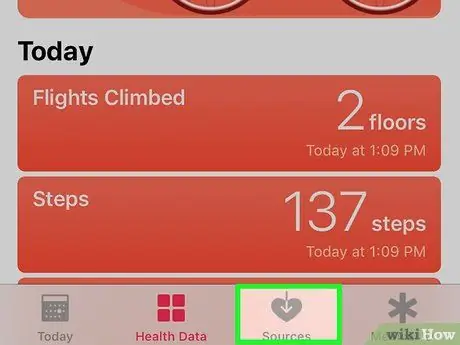
Қадам 4. Экранның төменгі жағындағы «Көздер» қойындысын түртіңіз
Сіздің Apple Watch «Құрылғылар» бөлімінде пайда болады.
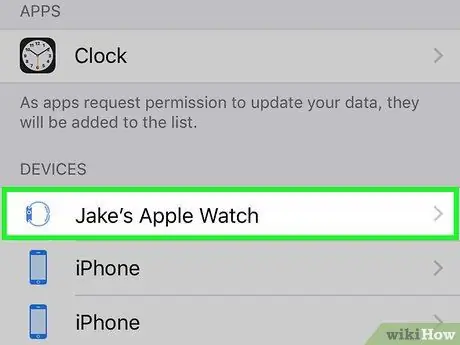
Қадам 5. «Көздер» қойындысында көрсетілетін Apple Watch түймесін түртіңіз
Сағатты Health қосымшасымен байланыстыруға рұқсат көрсетіледі.
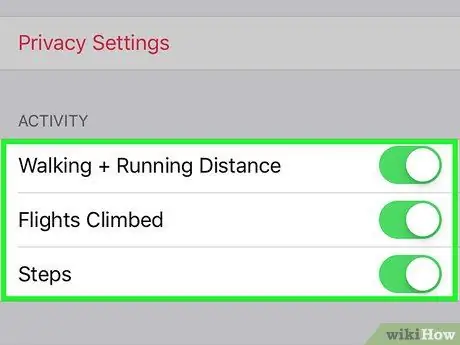
Қадам 6. Барлық рұқсаттар берілгеніне көз жеткізіңіз
Өшірілген күйдегі барлық қосқыштарды сырғытыңыз. Осылайша, Health қосымшасы сағаттарда бақыланатын немесе жазылған барлық деректерді жинай алады.
3 бөліктің 2 бөлігі: Спорттық деректерді жазу

Қадам 1. Apple Watch бағдарламасында Workout бағдарламасын іске қосыңыз
Бұл қолданба белгішесі жұмыс істейтін адамның силуэтіне ұқсайды.
Жаттығу кезіндегі белсенділігіңізді, жаттығулар жасамасаңыз да, Әрекет қосымшасы жазады. Алайда, Workout бағдарламасын қолдану қадамдар мен қашықтықты ғана емес, толық мәліметтерді жазуға мүмкіндік береді

2 -қадам. Орындалатын жаттығудың формасын анықтаңыз
Сіздің спорт түріне сәйкес келетін нұсқаны таңдаңыз. Осылайша, сіз өмір сүретін спорттық деректерді жазуды дәлірек жасауға болады.
Әр түрлі опцияларды жылдам қарау үшін сағаттың сол жағындағы дөңгелекті бұрыңыз

3 -қадам. Мақсат қойыңыз
Спорт түрін таңдағаннан кейін сізден мақсат/мақсатты анықтау сұралады. Бір опциядан екіншісіне ауысу үшін экранды солға немесе оңға сырғытыңыз (мысалы, «Калориялар», «Уақыт» және «Қашықтық»). Егер сіз нақты мақсаттар/мақсаттар қоймай жаттығулар жасағыңыз келсе, опциялар тізімін оңға қарай сырғытыңыз.

Қадам 4. Жаттығуды бастаңыз
Мақсат қойғаннан кейін «Бастау» түймесін басып, жаттығуды бастаңыз.

Қадам 5. Жаттығуды аяқтаңыз
Жаттығу сеансы сіздің мақсатыңызға/мақсатыңызға жеткенде аяқталады. Жаттығуды ерте аяқтау үшін сағат экранын басып тұруға болады.

6 -қадам. Спорт статистикасына шолу жасаңыз
Жаттығудан кейінгі бетті жоғары немесе төмен сырғытыңыз, жалпы қашықтық, жүрек соғу жиілігі (орташа), күйдірілген калория және басқа ақпарат сияқты толық статистиканы көру үшін.

Қадам 7. Деректерді Activity қолданбасына жіберу үшін «Сақтау» түймесін түртіңіз
Жаттығудан кейінгі беттің төменгі жағында сіз «Сақтау» түймесін көре аласыз. Егер сақталмаса, деректер жойылады. Дегенмен, Activity қолданбасы сіз жасаған қадамдардың саны сияқты кейбір негізгі ақпаратты жазады және сақтайды.
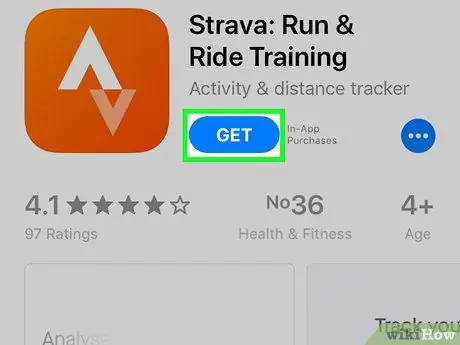
Қадам 8. Қаласаңыз, басқа спорттық қосымшаны пайдаланыңыз
Apple Watch -пен үйлесімді, сонымен қатар Health қосымшасымен синхрондалатын жаттығуларға арналған көптеген қосымшалар бар. Сіз бұл қосымшаларды iPhone -дағы App Store дүкенінен жүктей аласыз. Жүктелгеннен кейін бағдарлама Apple Watch -та пайда болады. Apple Watch-тегі сол бағдарламалардан алынған деректер сіздің iPhone-мен синхрондалады, дәл Apple кіріктірілген Workout қосымшасын қолданған кездегідей.
3 бөлімнің 3 бөлігі: Денсаулық туралы мәліметтерді қарау
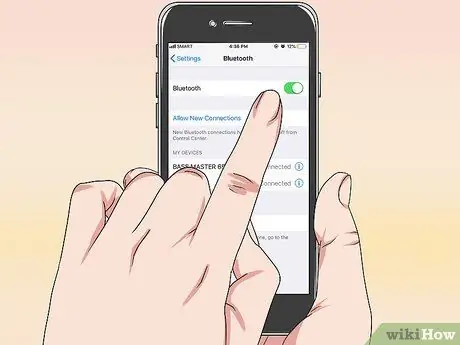
Қадам 1. iPhone -да Bluetooth қосылғанына көз жеткізіңіз
Apple Watch деректерді Bluetooth арқылы iPhone -ға автоматты түрде синхрондайды. Экранның төменгі жағынан жоғары қарай сырғыту және «Bluetooth» түймесін түрту арқылы iPhone -да Bluetooth қосуға болады. Егер ол қосылған болса, Bluetooth белгішесі хабарландыру жолағында көрсетіледі.

Қадам 2. Сағатты iPhone қол жетімді жерге қойыңыз
Apple Watch автоматты түрде iPhone -мен деректерді синхрондайды, егер сіздің сағат телефоныңыздың ауқымында болса. Бұл сіз (немесе сағатыңыз) телефоныңыздың Bluetooth диапазонында (шамамен 9 метр) немесе сол сымсыз желінің бір жерінде болуыңыз керек дегенді білдіреді. Жаттығулар мен әрекеттер туралы ақпарат сағаттар телефонның ауқымында болғанша сақталады, содан кейін фонда Health қосымшасымен автоматты түрде синхрондалады.
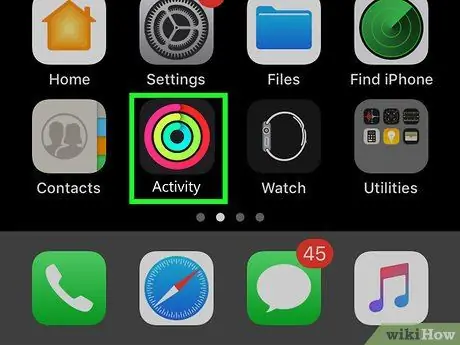
Қадам 3. iPhone -да Activity қолданбасын ашыңыз
Бұл қосымшада сіз Apple Watch -те жазылған ақпаратты қоса алғанда, бір күндік әрекет туралы егжей -тегжейлі ақпаратты көре аласыз. Барлық қол жетімді ақпаратты көру үшін төмен сырғытыңыз.
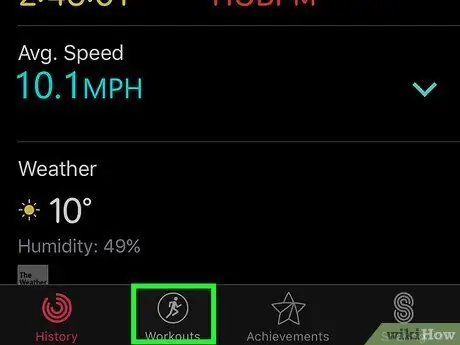
Қадам 4. Сақталған жаттығу деректерін көру үшін «Жаттығулар» түймесін түртіңіз
Apple Watch -те сақталған жаттығулар туралы мәліметтер сол күні «Жаттығулар» бөлімінде көрсетіледі. Статистиканы көру үшін жазбаны түртіңіз. Бұл статистика Apple Watch экранындағы жаттығудан кейінгі беттегі мәліметтермен бірдей.
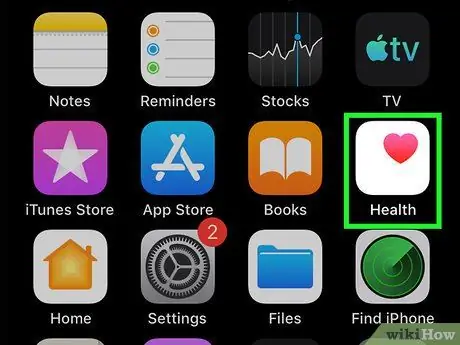
Қадам 5. Health қосымшасын ашыңыз
Белсенділік қосымшасынан басқа, Apple Watch ақпаратын Health бағдарламасы арқылы бақылауға немесе жазуға болады. Сіз бұл бағдарлама арқылы денсаулық туралы толық ақпаратты көре аласыз, сонымен қатар күнделікті денсаулық туралы ақпаратты бақылай аласыз. Денсаулық қосымшасы сонымен қатар App Store дүкенінен жүктеуге болатын басқа денсаулыққа арналған қосымшалар үшін дерекқор ретінде жұмыс істейді.
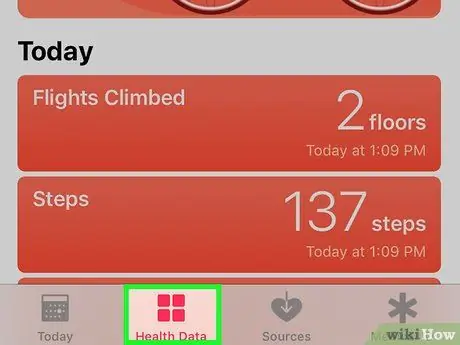
Қадам 6. «Денсаулық туралы деректер» қойындысын түртіңіз
Health бағдарламасы арқылы жазылған немесе бақыланатын әр түрлі деректер нүктелері көрсетіледі.
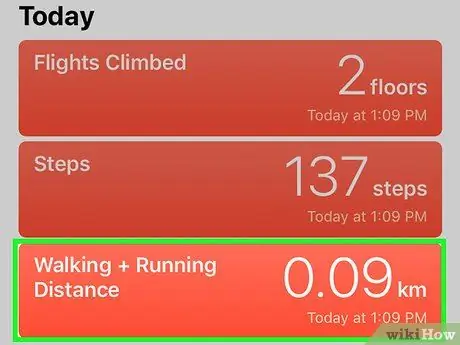
Қадам 7. Ондағы опцияларды көру үшін санатты таңдаңыз
Әр санатта әр түрлі қосымшаларда қолдануға болатын әр түрлі деректер нүктелері бар.
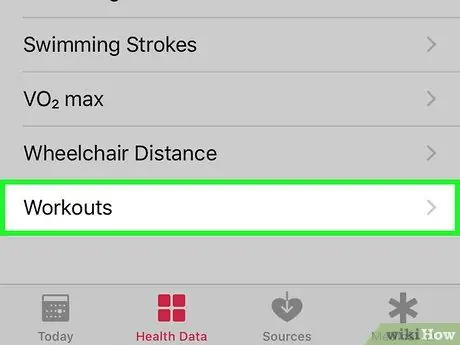
Қадам 8. Толық деректерді қарау үшін опцияны таңдаңыз
Health бағдарламасы жинаған деректерді көру үшін санаттағы опцияны түртіңіз. Сіз Apple Watch -ты Workout бағдарламасымен бірге қолданатындықтан, «Фитнес» санатындағы «Әрекет», «Қадамдар» және «Жаттығулар» сияқты кейбір опцияларды тексеріп көріңіз.
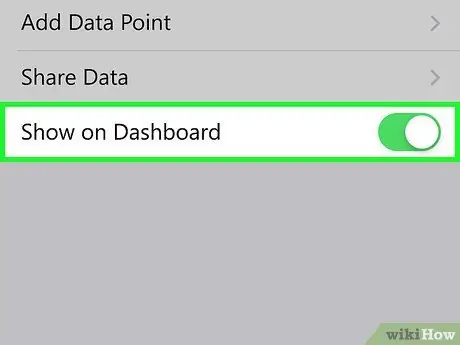
Қадам 9. Health бағдарламасының бақылау тақтасына ақпарат қосыңыз
Деректер нүктесі туралы толық ақпаратты қараған кезде, оны Health бағдарламасының бақылау тақтасы қойындысына қосуға болады. Осылайша сіз қосымшаның негізгі бетінен маңызды деректерді оңай көре аласыз. Қолданбалар тақтасында графиканы көрсету үшін «Бақылау тақтасында көрсету» жүгірткіні қосулы күйге жылжытыңыз.






